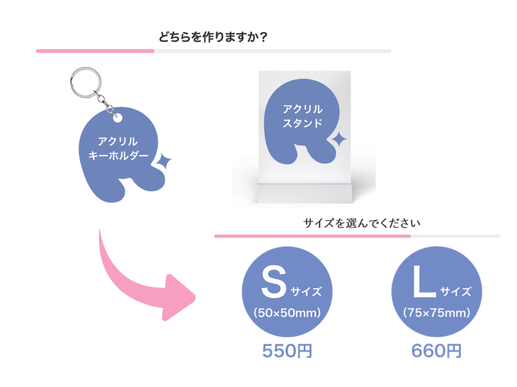
STEP 1
形・サイズを選ぶ
丸・四角・ハートなどの定形から、自由なフリーカットまで。推しの雰囲気に合わせて最適なサイズを選択しましょう。
How to use the Rakua Simulator
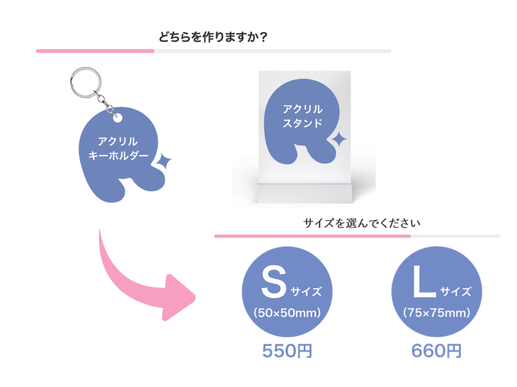
丸・四角・ハートなどの定形から、自由なフリーカットまで。推しの雰囲気に合わせて最適なサイズを選択しましょう。
スマホの写真・アルバムからそのままアップロードできます。カメラで撮った画像もOK。背景が透過のPNGや高解像度の画像なら、仕上がりがよりキレイに。
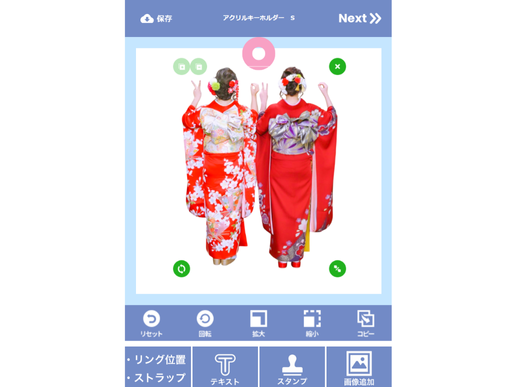

拡大・回転・位置合わせは直感操作。背景色やフレーム、スタンプもポップに追加できます。
完成イメージをその場でチェック。必要なら戻って微調整。ベストな仕上がりまで何度でも。
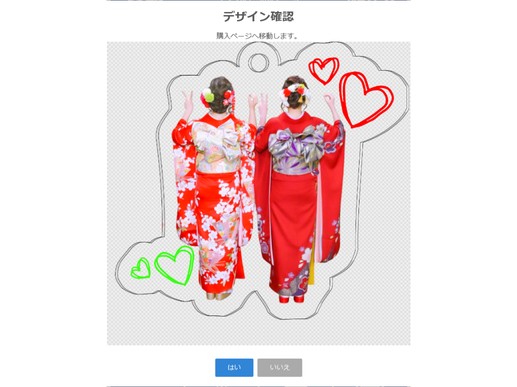
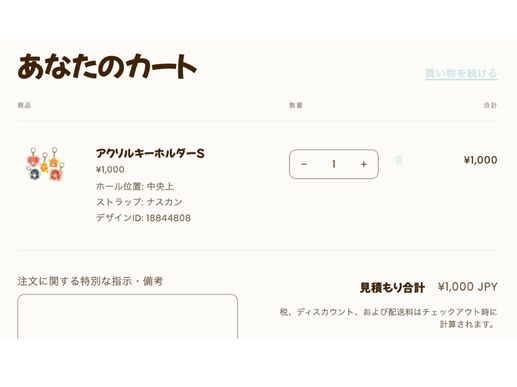
そのままカートへ。初めてでも迷わない、かんたんフローです。